Photoshop bemutató hogyan felhívni a macska szeme, számítógépes grafika - egy kicsit mindenből
Hogyan felhívni a macska szeme, számítógépes grafika
A sorozat is tartalmazza:
1. Hogyan felhívni macska - alapismeretek macska portrék. Az első lépések és elvek gyapjú rajz.
2. Hogyan felhívni a macska szeme. - elvet a macska szeme, az írisz színezésére.
Hogyan felhívni a macska szeme

Ez a második rész a sorozat „Hogyan felhívni a macskák” Az első részben ismertetett általános elveinek a macska portré. Hogyan állapítható meg, a szín, stb
A következő részben szeretnék összpontosítani speciális elemeit a pofa.
A tervek
Hogyan felhívni a macska fülét
Hogyan felhívni a macska orr, az ajkak, a bajusz
(Minden attól függ, hogyan működik, és hogyan lehet a kereslet)
Azt akarom mondani, hogy az anyag a képek formájában vett gyűjtemények fényképek háttérképeket internet a „Photo-kiállítás” a téma „My macska.” Sok köszönet fotós! Szeretném, hogy senki ne zavarja, ha valaki nem tetszik, hogy a használt egy töredéke a fotók, én viszem ki a leckét (write).
Ebben az esetben - én megállt előtte. Nem titok, hogy a „szemét - a lélek tükre.” Ez vonatkozik a macskák. A „halott” szemében a macska nem lesz életben.
Először is szeretnék maradni egy kicsit a szerkezet a macska szeme.
Nézzük „építmények” szemet.
Vegyük azt az esetet, amikor a macska néz minket elölről.
És nincs perspektivikus torzítás.
A külső kör - a határokat az írisz, a belső kör - a teljesen nyitott tanuló. Ez történik, ha egy macska a sötét és nagyon izgatott. Point - ezek azok a pontok, amelyek sarkok amygdala tanuló.
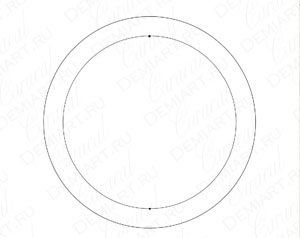
Most kép egy leszűkített tanuló.
Tegyen egy kört nagyobb átmérőjű úgy, hogy átmegy a két kulcsfontosságú pontot. Másolás visszaverő réteg és mozgatni. Az a rész, van kialakítva, hogy a metszéspont a vázlatot a macska tanuló.
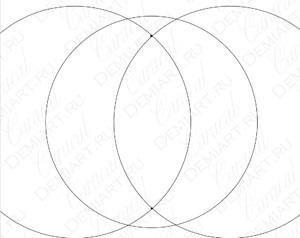
Törölje a felesleges köröket támogató egyesíteni a két réteget velük (ha azok a két réteg) Töltse tanuló fekete.
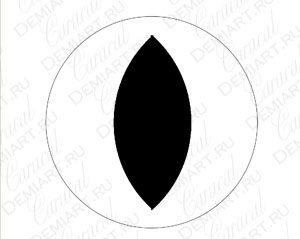
Most a macska tanuló van egy szabályos alakú. A lényeg az, hogy ez egy külön réteg segítségével Free Transform lehetett csökkenteni, és elvékonyodó. Mivel együtt szűkülete, csökkenti a távolságot a sarkokat.
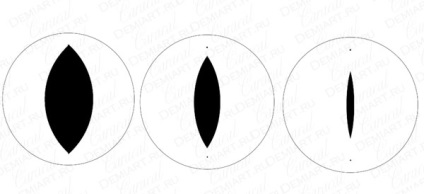
Sarkok a tanuló kell kerekíteni, különben nem lenne természetellenes
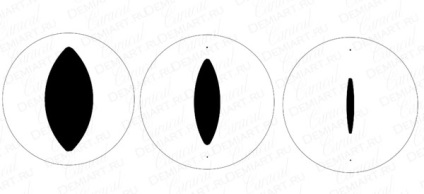
Most vizsgáljuk meg a lejtőn a tanuló egy macska szeme tekintetében sarkokkal.

Mint látható, a képek is állandó.
A szemhéjak egy kerületi vázlat:
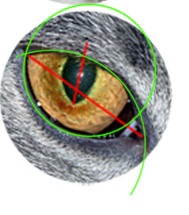
A távolság a széle a pupilla IRIS ugyanabban az élben
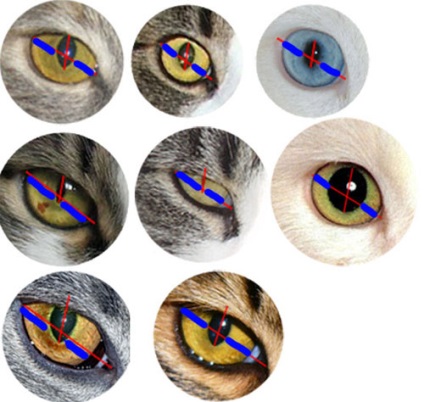
Most, felismerve azt az elvet a szerkezet a macska szeme, vissza az építőipar
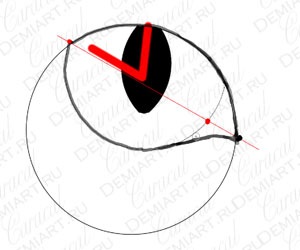
Távolítson el minden felesleges

(Házi feladat: szétszedni az építőiparban a másik szem, bár lehet tükröződik, mégis próbálja építeni legalább egyszer)
Itt vannak a hozzávetőleges körvonalait egy macska szeme. A látvány egy bizonyos fotó, vezetett rá, és ismerve az alapelveket, akkor nem lesz probléma a rajz. És ne feledd, itt húztam egy vázlatos szem egy bizonyos macska eltérő lehet: a helyét a szeme sarkából, pupilla mérete, a görbületi sugár a század nézettől függően.
De ez még nem minden. Most meg kell festeni glazik.
Fotó nem mindig küldi a gazdagságát írisz színeket. Ezért érdemes nem teljesen támaszkodnak a színes fénykép. Sokkal jobb, hogy megtalálja a különböző színek a képre, és összpontosítani rá.
Nézzük meg az alapvető szabályokat a festmény az íriszt.
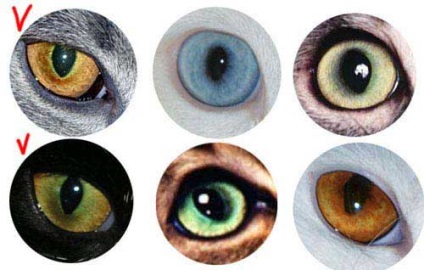
Látod, milyen a szem színét. A kullancsok, észrevettem a színt, hogy szeretem a legjobban.
Töltsük rduzhku alapszín
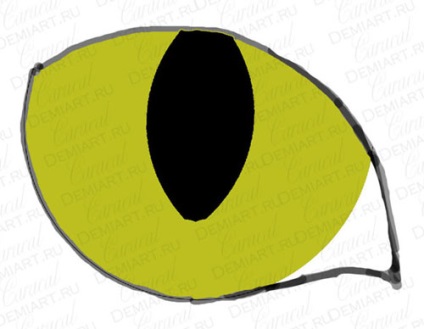
Mintegy tanuló írisz színe kissé eltér az alapszín. Ez lehet sötétebb és világosabb. Azért választottam - sötétebb. Vegyük az ecset keverési módot Burn (háttérszín) és a festék a pupilla körül.
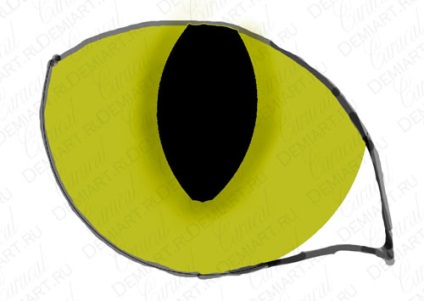

Most, a külső széle a szivárványhártya, hogy több sárga. Blend Mode Normal

Burn mód tart a tanuló, eltakarva. Ne aggódjon, ha egyenetlen. Brush nagy puha, a színe kissé sötétebb, mint a sárga, ami festett, mint egy kicsit korábban.

Alsó szélén a szivárványhártya tartsa kefével Linear Dodge keverési mód, figyelembe véve a színt ezen a helyen pipetta
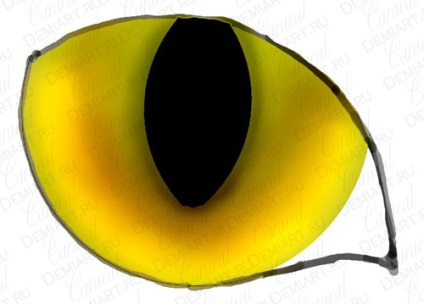
Most állítsa be a homály, hogy 50, az ecset elvékonyodik, és felhívni sötétebb csíkokkal. Közel a tanuló gyakran és közelebb a széléhez néha.

Lineáris Dodge, egy nagyobb ecsettel, az átláthatóság mintegy 6 cselekmény a fényes csíkokat és foltokat

Most Burn mód


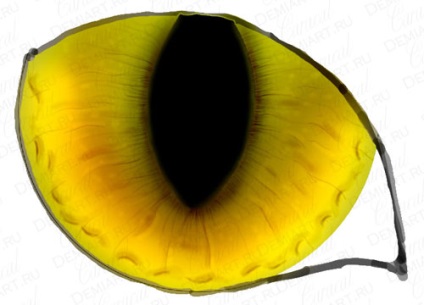
Egy új réteget, hogy egy árnyék a felső szemhéj és ad kötetet a szemgolyó.

Törli az összes felesleges széleit, tegye a sötét folt az írisz, felhívni a harmadik szemhéj és a szeme sarkából sötétebbé

Sötétítés az alsó része a szemgolyó, hogy térfogata

Munka még Linear Burn mód, ahogy vesszük a zöld színt.

Azt, hogy úgy érzi, a realizmus, vontam vázlatos szőr körül

Kezdjük rajz szemhéj, lebonyolítása, sötét csíkokkal az alján kerülete, és kevés árnyék alá a felső szemhéj

Ahogy szeme ragyog? Ez nagyban függ a fényforrás és a beesési szög.
Csináltam egy kis válogatást a különböző kiemeli
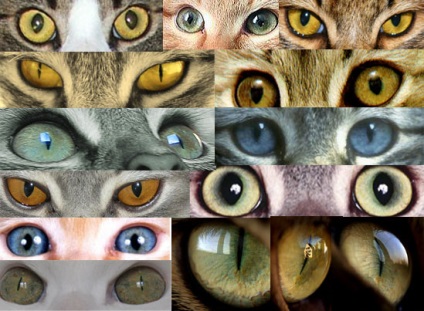
Megpróbálom felhívni a vakító komplex alakja. Ez kölcsönöz több realizmus.
Is, hogy vakító csík az alsó szemhéj.



Eye kész. Most lehet díszíteni a macskák és macskák reális szem.
Sok szerencsét!